1. 备份数据库
在数据库编辑器中对重要的数据库导出为.sql文件
版本升级后,可以在新版本的MySQL中新建数据库执行.sql文件,恢复数据
(在此升级过程中并不会删掉原有数据库,数据备份是一个好习惯)
2. 下载对应版本的MySQL
官网:https://downloads.mysql.com/archives/community/
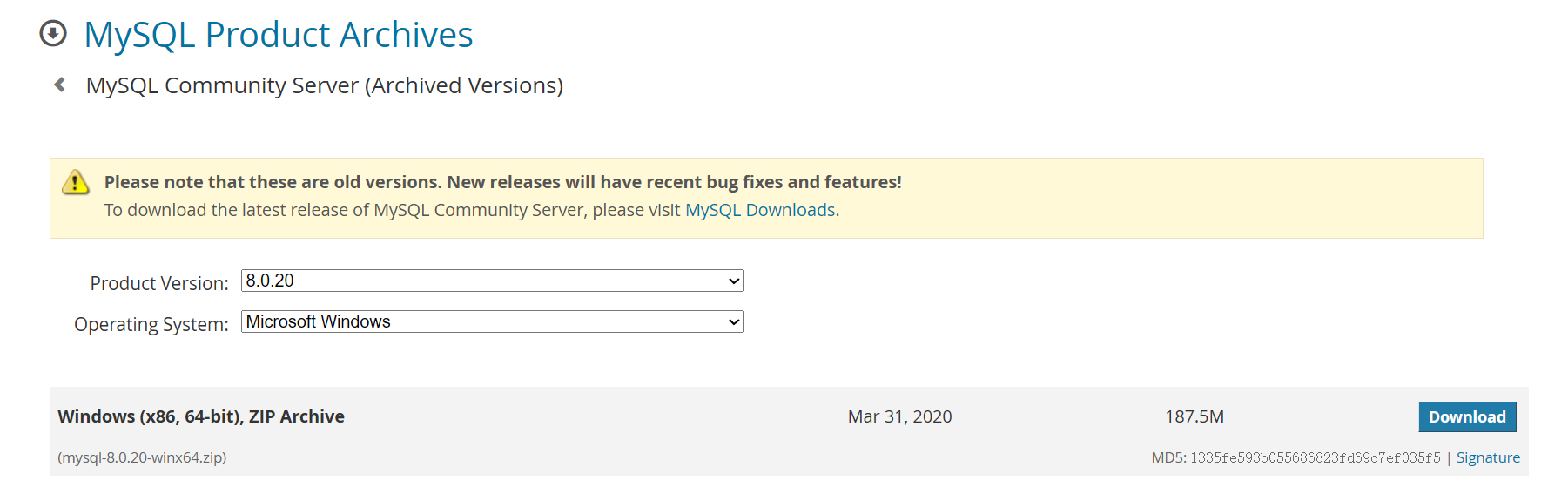
然后将安装包解压,最好和MySQL5.5(老版本)放在一起,方便查找
3. 配置环境变量
D:\MySQL\mysql-8.0.20\bin
在用户变量path 中添加MySQL的bin文件夹目录
删除老版本MySQL的环境变量
4. 配置文件
在mysql-8.0.20目录下新建my.ini文件
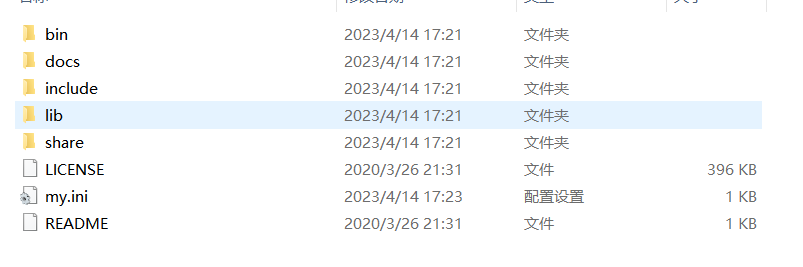
写入:
# 设置3306端口
port=3306
# 设置mysql的安装目录,写你的目录
basedir=D:\MySQL
# 设置mysql数据库的数据的存放目录,这是隐藏的文件夹
datadir=C:\ProgramData\MySQL/MySQL Server 8.0\Data\
# 允许最大连接数
max_connections=200
# 允许连接失败的次数。防止有人从该主机试图攻击数据库系统
max_connect_errors=10
# 服务端使用的字符集默认为UTF8
character-set-server=utf8
# 创建新表时将使用的默认存储引擎
default-storage-engine=INNODB
# 默认使用“mysql_native_password”插件认证
default_authentication_plugin=mysql_native_password
[mysql]
# 设置mysql客户端默认字符集
default-character-set=utf8
[client]
# 设置mysql客户端连接服务端时默认使用的端口
port=3306
default-character-set=utf8
5. 停止MySQL5.5服务
在任务管理器->服务 : 找到MySQL
停止MySQL服务
以管理员运行命令窗口
C:\Windows\system32>cd D:\MySQL\MySQL5.5\bin进入该文件夹,执行
mysqld --remove mysql6. 安装运行MySQL 8.0.2
# 设置mysql数据库的数据的存放目录,这是隐藏的文件夹
datadir=C:\ProgramData\MySQL/MySQL Server 8.0\Data\创建文件夹,存放数据
需要查看隐藏文件夹ProgramDataC:\ProgramData\MySQL/MySQL Server 8.0\Data\
cd D:\MySQL\mysql-8.0.20\bin到mysql-8.0.20的bin目录下
执行安装命令
mysqld -install执行初始化命令
mysqld --initialize --user=mysql --console初始化成功后会给个root临时密码,类似 DQybZ_HT#76B
以root账号进入数据库
mysql -u root -p连接
net start mysql修改密码
ALTER USER 'root'@'localhost' IDENTIFIED WITH mysql_native_password BY '123456';到此MySQL升级成功,在SQLyog编辑器中已经自动连接上8.0.20版本MySQL

